Melhores práticas para produzir um evento em direto no Microsoft Teams
Importante:
-
Os eventos em direto do Teams deixarão de desaparecer a 30 de setembro de 2024, conforme anunciado anteriormente. Embora continuemos a recomendar a mudança para as câmaras municipais do Teams para novas funcionalidades e experiências, agora pode agendar eventos em direto para além de setembro de 2024.
-
Para obter mais informações, leia esta mensagem de blogue para obter mais informações.
Para produzir um grande evento em direto, sugerimos estas melhores práticas.
Planear e produzir o seu evento
-
Mais importante ainda, praticar. Execute vários eventos como ensaios, veja a experiência dos participantes ao vivo e a pedido. Aprenda bem o sistema, para que os produtores não tenham de resolver problemas durante o evento em direto.
-
Tenha sempre mais do que uma pessoa no grupo de eventos. Idealmente, terá três pessoas, com uma pessoa fora da sala de apresentação. Desta forma, se houver uma falha de rede na sala, não perderá o controlo da reunião.
-
Evite partilhar uma ligação ICS a partir do seu calendário e, em vez disso, crie uma ligação personalizada (utilizando bit.ly, por exemplo) como uma ligação de associação para os participantes. No caso de qualquer evento catastrófico ou se um produtor cometer um erro, pode criar facilmente um novo evento de difusão e atualizar o URL personalizado para apontar para o mesmo.
-
Peça ao grupo de eventos para se juntar cerca de 30 minutos antes do tempo. Partilhe um diapositivo com uma introdução agradável, indicando que o evento será iniciado em breve. Em seguida, inicie a transmissão em direto cerca de 10 minutos antes para garantir que tudo está a funcionar. Deixe todo o áudio desativado até estar pronto para entrar em direto com o apresentador no início do evento em direto.
-
Planeie a comunicação do grupo de eventos— as comunicações em tempo real são essenciais para eventos em direto. O chat do evento (disponível para o organizador, produtores e apresentadores) é uma boa forma de se manter em contacto.
-
Atribua funções e responsabilidades— saiba quem é responsável por cada passo da operação, desde operadores de câmara, apresentadores e moderadores de Q&A, ao seu produtor ou diretor geral.
Áudio
-
Não ignore o áudio— é a parte mais importante de um grande evento. Algumas pessoas podem apenas escutar com o browser em segundo plano.
-
Tenha um bom microfone para os apresentadores. Algumas pessoas não lidam bem com microfones sob pressão, por isso os microfones wearables podem ser úteis para apresentadores inexperientes. Em alternativa, se estiver a apresentar a partir de um computador ou de outro dispositivo, utilize um headset certificado pelo Teams.
-
Teste o áudio na sala antes do evento para que não traga ruído ou feedback da sala para o evento online.
-
Adicione áudio ao evento em direto através de qualquer dispositivo de captura de áudio que leve áudio equilibrado (conector XLR) ou até mesmo uma ficha de 1/8 polegadas estilo auscultador e permita-lhe ligar-se ao computador com o Teams através de USB.
-
Em alternativa, pode utilizar um sistema AV de alta qualidade e ligar a saída HDMI ou SDI desse sistema ao Teams através de um dispositivo de captura de vídeo básico, como uma caixa HDMI-USB.
Vídeo
-
Aceda bem ao assunto— não pode ter muita luz para a maioria das câmaras. A iluminação pode ser a diferença entre uma produção ser vista como de alta qualidade ou amadora.
-
Utilize três luzes para iluminar o assunto: uma luz de teclas, uma luz de preenchimento e uma luz traseira para fornecer uma boa profundidade.
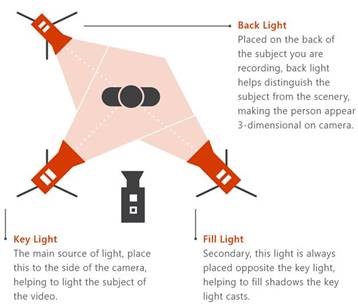
-
Pode utilizar um dispositivo de captura para levar entradas HDMI para a sua reunião como uma câmara. Por exemplo, pode utilizá-los para ligar uma câmara prosumer com melhores capacidades de óptica e zoom e uma saída HDMI como uma câmara de reunião do Teams.
-
Estes dispositivos de captura HDMI também podem ser utilizados para transmitir em fluxo um ambiente de trabalho para um evento em direto para mostrar vídeos ou demonstrações. Qualquer PC ou Mac com uma saída HDMI pode ser utilizado.
Partilha de ecrã
Se for o único produtor de eventos, recomendamos que utilize dois monitores. Desta forma, pode partilhar o conteúdo a partir do segundo monitor enquanto produz o evento a partir do primeiro monitor.
Os eventos em direto do Teams utilizam a partilha de ecrã baseada em vídeo (VBSS). Utilize as seguintes diretrizes de planeamento para garantir que obtém a melhor experiência:
-
Contacte o seu administrador de TI para se certificar de que os produtores e apresentadores recebem o TeamsMeetingPolicy correto com as definições corretas para IPVideo e ScreenSharing. Se ScreenSharingMode ou IPVIdeo estiverem definidos como Nenhum, os produtores e apresentadores não poderão partilhar os respetivos ecrãs.
-
Confirme que os requisitos de largura de banda de rede são responsáveis pelo tráfego de multimédia:
|
Codec de vídeo |
Resolução e proporção |
Velocidade de transmissão máxima do payload de vídeo (kbps) |
Velocidade de transmissão mínima do payload de vídeo (kbps) |
|---|---|---|---|
|
H.264 |
1920x1080 (16:9) (A proporção depende da resolução do monitor do partilhador e nem sempre será 16:9) |
4000 |
1500 |
Precisa de ajuda com os seus eventos?
Com o Programa de Assistência a Eventos em Direto (LEAP) do Microsoft 365, podemos ajudá-lo a familiarizar-se com a configuração e a execução de um evento, webinar ou reunião de grandes dimensões e estar disponível durante o evento para ajudar se surgirem dúvidas ou problemas.
Durante a pré-visualização, o programa de assistência é gratuito para os clientes que utilizam o Teams, o Stream ou o Yammer para realizarem os seus eventos. Inscreva-se agora para começar.
Quer saber mais?
Descrição geral dos eventos em direto do Microsoft Teams
Produzir um evento em direto no Teams
Produzir um evento em direto de codificador externo no Teams










